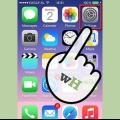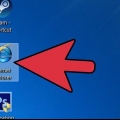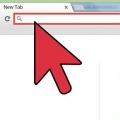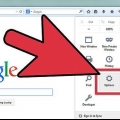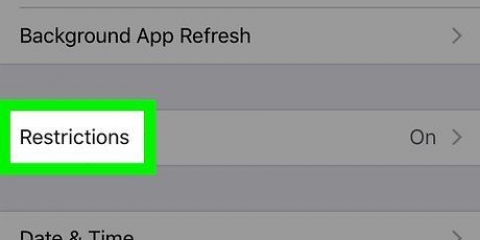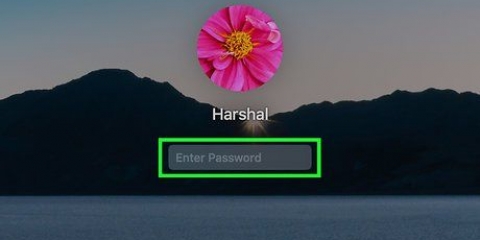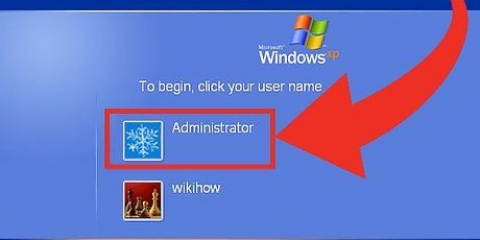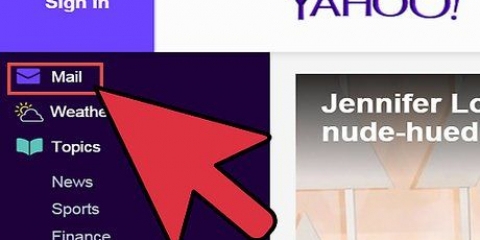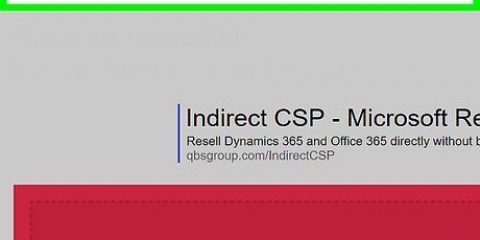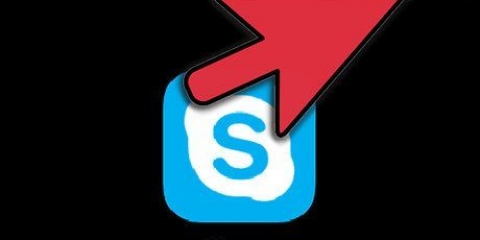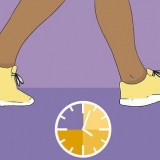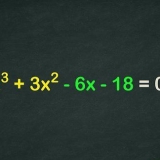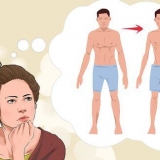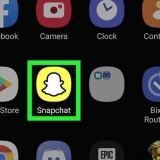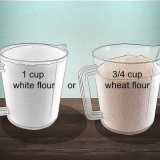Ange ett administratörslösenord
Din dators administratörskonto låter dig justera systeminställningar och göra ändringar i filsystemet. Oavsett vilket operativsystem du använder kan du ändra lösenordet för ditt administratörskonto med hjälp av kommandoraden. I Windows är administratörskontot inaktiverat som standard och måste vara aktiverat om du vill använda det.
Steg
Metod 1 av 3: Windows

1. Förstå de olika typerna av administratörskonton. Windows skapar automatiskt ett inaktiverat administratörskonto i alla versioner av Windows efter XP. Detta konto har inaktiverats av säkerhetsskäl, eftersom det första personliga kontot du skapar är en administratör som standard. Följande metod kommer att aktivera det inaktiverade administratörskontot och sedan ställa in ett lösenord för det.
- För att ändra lösenordet för ditt personliga administratörskonto, öppna kontrollpanelen och välj alternativet "Användarkonton". Välj ditt personliga administratörskonto och klicka sedan på "Skapa ett lösenord" eller "Ändra ditt lösenord".

2. Tryck på knappen .⊞ vinna och skriv "cmd". Du bör se "Kommandotolk" visas i sökresultatlistan.

3. Högerklicka på "Kommandotolken" och välj "Kör som administratör".

4. typ .nätanvändaradministratör /active:yesoch tryck↵ Gå in. Detta kommer att aktivera administratörskontot på datorn. Det vanligaste skälet till att aktivera administratörskontot är att utföra automatiseringsarbete utan att meddelandet Användaråtkomstkontroll visas varje gång en systeminställning ändras.

5. typ .nätanvändaradministratör *och tryck↵ Gå in. Låter dig ändra administratörslösenordet.

6. Ange lösenordet du vill använda. Tecknen visas inte när du skriver. Tryck ↵ Ange efter att ha skrivit in lösenordet.

7. Skriv lösenordet igen för att bekräfta. Om lösenorden inte stämmer överens, försök igen.

8. typ .nätanvändaradministratör /active:nooch tryck↵ Gå in. Detta kommer att inaktivera administratörskontot. Det rekommenderas inte att hålla administratörskontot aktivt när du inte använder det. När du har ställt in ditt lösenord och utfört alla åtgärder du behöver som administratör, inaktivera kontot via kommandotolken.
Metod 2 av 3: OS X

1. Förstå proceduren. Du kan använda Single User Mode för att återställa administratörslösenordet för din Mac, om du skulle glömma det. Du behöver inte administratörsbehörighet för att utföra denna procedur.

2. Starta om datorn och håll ned .⌘ Kommando+s nedtryckt. Om du håller dessa tangenter medan datorn startar upp kommer du till kommandoraden.

3. typ .fsck -fyoch tryck⏎ Återgå. Detta kommer att skanna din hårddisk efter fel, vilket kan ta några minuter. Denna procedur är nödvändig för att fortsätta.

4. typ .montera -din /och tryck⏎ Återgå. Detta låter dig göra ändringar i filsystemet.

5. typ .passwd administratöroch tryck⏎ Återgå. Du kan ändra lösenordet för vilket användarkonto som helst genom att ange användarkontots namn istället för "Administratör".

6. Ange ditt nya lösenord två gånger. Du kommer att uppmanas att ange ditt nya lösenord och sedan ange det igen för att bekräfta. Lösenordet visas inte när du skriver.

7. typ .starta omoch tryck⏎ Återgå. Detta kommer att starta om din dator och ladda OS X normalt. Ditt administratörskonto kommer nu att använda det nya lösenordet.
Metod 3 av 3: Linux

1. Förstå riskerna innan du fortsätter. Linux är designat så att du kan utföra administrativa uppgifter utan att egentligen logga in som administratör eller "root"-användare. Som sådan rekommenderas det starkt att du gör kommandot sudo används för att utföra åtgärder som kräver root-åtkomst istället för att logga in som root. Sedan du sudo kan användas tillsammans med ditt eget användarlösenord för att göra root-ändringar, behöver du faktiskt inte ställa in ett root-lösenord. Om du vill ställa in en, läs vidare.

2. Öppna terminalen. Du ändrar lösenordet via Terminalen som kan öppnas från aktivitetsfältet eller genom att trycka Ctrl+alt+t.

3. typ .sudo passwdoch tryck↵ Gå in. Du kommer att bli tillfrågad om ditt användarlösenord.

4. Ange ditt nya root-lösenord. När du har angett ditt användarlösenord kommer du att bli ombedd att skapa det nya root-lösenordet. Du kommer att bli ombedd att ange den två gånger för att bekräfta. Du ser inte lösenordet på skärmen när du skriver det.
Оцените, пожалуйста статью